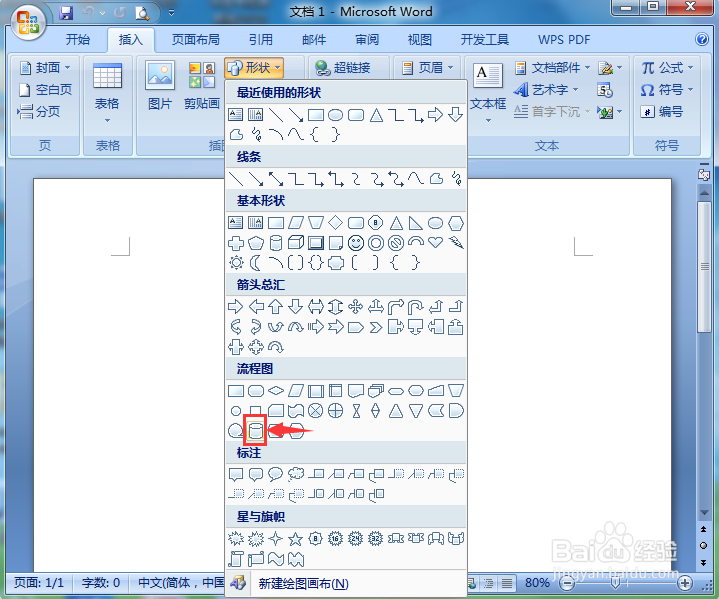怎样在word中创建带阴影的磁盘流程图
1、打开word,进入其主界面中;
2、点击插入,选择形状工具;
3、在流程图中点击磁盘;
4、在编辑区中按下鼠标左键不放,拖动鼠标,画出一个磁盘流程图;
5、点击添加一种形状样式;
6、点击阴影效果,选择一种阴影样式;
7、我们就在word中创建好了一个带阴影的磁盘流程图。
声明:本网站引用、摘录或转载内容仅供网站访问者交流或参考,不代表本站立场,如存在版权或非法内容,请联系站长删除,联系邮箱:site.kefu@qq.com。
阅读量:53
阅读量:22
阅读量:39
阅读量:46
阅读量:34